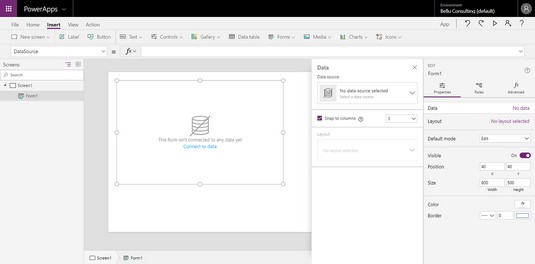Microsoft PowerApps, tidligere kjent som Project Siena, ble opprinnelig utgitt i 2015. PowerApps er et Software as a Service-tilbud (SaaS) hostet av Microsoft i skyen på Azure-plattformen . De fleste lisensplaner for Office 365 og Dynamics 365 inkluderer lisenser for PowerApps. Hvis du kjører Dynamics 365, er du sannsynligvis allerede lisensiert for PowerApps også, og du kan dermed fritt bruke den til å utvide det du kan gjøre med Dynamics 365.
PowerApps er en måte å lage mobilapper eller nettbaserte applikasjoner på som ikke har noe å gjøre med Dynamics 365 i seg selv eller som utvider og forbedrer Dynamics 365 ved å koble til data og prosesser inne i Dynamics 365 og gi tilleggsfunksjonalitet, i likhet med et programvaretillegg -on eller bolt-on produkt. PowerApps er ikke måten du direkte endrer skjermene i kjerneapplikasjonene i Dynamics 365, for eksempel Customer Engagement (CRM) eller Finance and Operations (ERP). Hver applikasjon som faller inn under Dynamics 365-paraplyen har sine egne modifikasjonsfunksjoner og riktig måte å tilpasse den på. Fokuset her er imidlertid PowerApps.
De fleste vet at du kan bruke PowerApps til å lage apper som kjører innenfor konteksten av Office 365 og Dynamics 365, men PowerApps kan også brukes til å lage apper utenfor Office 365 og Dynamics 365. Hvis du har en lisensplan for Dynamics 365 som inkluderer PowerApps og du ønsker å lage apper som kjører utenfor konteksten til Dynamics 365, vær oppmerksom på at du kanskje må kjøpe flere per-brukerlisenser (eller en bedriftslisens som dekker flere brukere) for å bruke PowerApps i organisasjonen din.
PowerApps ble tenkt som et verktøy for å la ikke-programmerere (ikke-tekniske sluttbrukere) kunne lage sine egne dataprogrammer, uten å måtte kunne dataprogrammeringsspråk eller nyansene til operativsystemer, databaseteknologi eller programvaredesignprinsipper. PowerApps er et pek-og-klikk-programvareutviklingsverktøy som inkluderer et alternativ for å bruke forhåndsbygde maler for å fremskynde utviklingsprosessen og forenkle opprettingen av applikasjoner. PowerApps er utpekt som en måte for hvem som helst – uavhengig av erfaring eller programvarekunnskap – å lage nyttige forretningsapplikasjoner med noen få museklikk.
Ok, la oss nå bli mer realistiske: Pek-og-klikk-programvareutvikling betyr at mens du peker og klikker, skriver verktøyet datakode automatisk bak kulissene. Åpenbart kan det hende at noe av koden den genererer automatisk ikke gjør akkurat det du vil eller trenger at den skal gjøre. For å gjøre pek-og-klikk-apputvikling til en realitet, trengte designerne av PowerApps å gjøre noen antakelser og måtte også begrense og begrense hva du faktisk kan gjøre med den. I tillegg føler sluttbrukere som typisk er kontorarbeidere og som ofte sitter fast med massevis av datainnføringsarbeid – og som sjelden har tid til å kode apper – mer hjemme når de taster inn data enn når de designer dataprogrammer.
Som du kan se nedenfor, ser ikke designskjermen i PowerApps ut til å være så enkel; den har mange menyelementer, faner, navigasjonsruter og så videre. Mange brukere kan lett bli overveldet av det som visstnok er et "enkelt" verktøy for å lage apper, men som er mer beslektet med en programmeringsutviklingsplattform som krever omfattende opplæring selv for en erfaren IT-profesjonell.
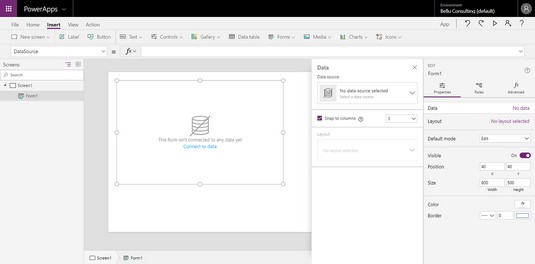
PowerApps Studio, hvor du bygger apper.
Er PowerApps riktig for deg?
Den gode nyheten er at hvis du velger riktig type app å bygge og ikke blir altfor ambisiøs, kan en sluttbruker som er litt av en superbruker i Dynamics 365 oppnå noen fantastiske effektivitetsgevinster, alt uten å måtte være prisgitt av IT-avdelingen. Dette er virkelig fantastiske nyheter, du bør definitivt prøve PowerApps hvis du er typen person som lar deg skremme av å lære nye, avanserte programvarefunksjoner.
Dessuten er PowerApps ikke bare et sluttbrukerverktøy begrenset til forhåndsbygde maler og forenklede scenarier. I PowerApps kan du bygge apper fra bunnen av, og starter med en tom mal. I hendene på en IT-profesjonell, en programmerer eller til og med en funksjonell ERP- eller CRM Dynamics 365-konsulent som ikke nødvendigvis vet hvordan de skal kode noen dataprogrammeringsspråk, kan PowerApps være et raskt applikasjonsutviklingsmiljø som brukes til å lage robuste apper, uten krever lavnivåkoding.
Når du oppretter PowerApps, kan du starte med en datatilkobling eller du kan starte med brukeropplevelsen. Microsoft klassifiserer disse to typene PowerApps på denne måten:
- Canvas-apper: Start med brukeropplevelsen
- Modelldrevne apper: Start med datatilkoblingene dine
Lerretsapper er de originale PowerAppene: Du slipper kontroller på et lerret i fri form og lager noe som brukere intuitivt kan jobbe med – med lite eller ingen opplæring. Modelldrevne apper er et nyere tillegg til PowerApps.
Den store fordelen med modelldrevne apper er at de utnytter Common Data Service (CDS) for apper. CDS er en samling av dataenheter som inkluderer relasjoner mellom enheter, forretningslogikk angående disse enhetene og skjemaer for å se disse enhetene. Eksempler på enheter i Business Central er en konto, en forretningsenhet, en kontakt og en adresse. Skjermer i appen er basert på enhetsskjemaer slik at hvis du legger til et nytt felt i det underliggende enhetsskjemaet, får alle appene du bygger fra det automatisk det nye feltet; du trenger ikke å endre alle appene du bygde tidligere; denne typen sofistikert kodearv er automatisk og gjør vedlikeholdet av dine tilpassede apper mye enklere.
PowerApps brukes i den virkelige verden i dag av store selskaper og konsulentfirmaer i toppklassen. For eksempel har Avanade (et joint venture av Microsoft og Accenture), et globalt IT-konsulentfirma med mange tusen ansatte, laget smarttelefonapper ved hjelp av PowerApps som ansatte (inkludert hver selger ute på veien) bruker daglig. Disse appene brukes til å knytte sammen relatert informasjon som lagres og administreres i separate applikasjoner som avtaler i Outlook-kalendere og markedsføringslitteratur i SharePoint.
Her er noen eksempler på hvilke typer funksjoner som kan inkluderes i apper som er bygget av organisasjonen din eller din autoriserte Dynamics 365-løsningsleverandør som bruker Microsoft PowerApps:
- Søk gjennom en dokumentkunnskapsbase lagret på SharePoint for Office 365 fra smarttelefonen din og kommenter artikler.
- Planlegg teknikere for avtaler og oppdater tilgjengeligheten deres automatisk i Dynamics 365 Resource Scheduling-applikasjonen.
- Ombord ansatte ved å gi informasjon om hvor de skal dra, hvem de skal se, hva deres påloggingsinformasjon er, og så videre, ved å overføre informasjonen til den nyansattes smarttelefon på en sikker måte.
- Gi detaljerte, trinnvise instruksjoner og enkle å forstå bilder og diagrammer til produksjonsarbeidere i en butikk på fabrikken via Android-nettbrett for å forbedre kvalitetskontrollen og overholdelse av statlige og føderale forskrifter.
- Registrer kundeavmelding når jobber er fullført, og oppdater denne informasjonen tilbake til Dynamics 365 for Finance and Operations for å tjene som backup for påfølgende fakturering.
Dette er bare noen få eksempler. Bruk fantasien din. Det er virkelig ingen grense for effektivitetsgevinstene du kan oppnå ved å koble sammen applikasjoner, arbeidsstyrker, kunder og leverandører, ansatte og administratorer, e-post og databaser, og videre og videre – og gjøre det i skyen og bruke mobilapplikasjoner. Fordelene ved å lage og distribuere løsninger bygget på PowerApps inkluderer:
- Tilgang når som helst/hvor som helst: Alle har en mobilenhet (smarttelefonen sin) med seg til enhver tid.
- Globale Microsoft-skyfunksjoner: Du kan dra nytte av dem fordi alt er skybasert, så du trenger ikke designe, kjøpe, installere og vedlikeholde din egen datanettverksinfrastruktur.
- Tilgjengelige datakoblinger: Du kan raskt integrere med ulike tjenester fra forskjellige SaaS-leverandører.
Opprette eksterne PowerApps-tilkoblinger
PowerApps er ganske kraftig, ganske nyttig og veldig kul. Du kan gjøre noen fantastiske ting med den. Men PowerApps er ikke den eneste måten å utvikle betydelige tilpasninger i hver av de store applikasjonene som utgjør Dynamics 365.
Dynamics 365 er en paraply av applikasjoner som inkluderer Customer Engagement (basert på Microsoft CRM Online), Finance and Operations (basert på Dynamics AX), Business Central (basert på Dynamics NAV), Talent (HR), Retail og mye mer. Hvordan du går frem for å tilpasse hver enkelt av disse applikasjonene i kjernen varierer betydelig. Hver har sine egne tilpasningsfunksjoner innebygd i den og har teknikker for å kontrollere versjoner og lag med tilpasning.
PowerApps handler mer om å utvide prosesser innenfor enhver av Dynamics 365-applikasjonene og/eller i Office 365 ved å lage apper som bidrar til å bygge bro mellom ulike applikasjoner og organisasjoner som eksisterer side om side i en kontinuerlig forretningsprosess. Du kan for eksempel lage en app for bruk av underleverandører som ikke er logget på hovednettverket ditt fordi de ikke er heltidsansatte i bedriften din; denne appen lar dem ha en begrenset tilgangs- og oppdateringskapasitet som automatisk integreres med din hoved Dynamics 365 ERP og/eller CRM.
Selv om PowerApps åpenbart kan koble til data- og applikasjonstjenester ved hjelp av tilkoblinger, kan du bruke en av fem andre metoder eller kilder for å inkorporere data i PowerApps-kreasjonene dine. Alle disse metodene eller kildene vises i den svarte navigasjonsruten til venstre for hovedvinduet i PowerApps Design Studio. Fra navigasjonsruten, når du velger Data, utvides menyen nedover for å vise datametodene:
- Entiteter: Et sett med poster som ligner på en databasetabell, men som faktisk er en del av Microsofts Common Data Service (CDS) for apper.
Du kan bruke basissettet med standardenheter som dekker mange vanlige scenarier, men du er ikke begrenset til bare disse. I tillegg kan du lage dine egne tilpassede enheter for å møte dine unike krav.
Forretningsregler som datavalidering kan lagres på enhetsnivå i stedet for på individuell appnivå; på denne måten kan du lage flere apper som bruker samme enhet og unngå å måtte omkode og vedlikeholde de samme datavalideringsrutinene gjentatte ganger. Andre funksjoner for gjenbruk av kode er også inkludert.
- Alternativsett (plukklister): En rullegardinliste med faste verdier som du kan inkludere i en eller flere apper.
Opsjonssett kalles også valglister, og generelt referert til som verdisett eller (i gammeldags Windows-terminologi) en kombinasjonsboks. Som med enheter, kan de være standard (fabrikklastet) eller tilpassede lister som du oppretter for å passe dine unike formål.
- Dataintegrasjon: Datastrømmer fra eksterne eller relaterte systemer, for eksempel Outlook .
Disse mer komplekse datagrensesnittene kan konfigureres ved å bruke enten Data Integrator-funksjonen eller en nyere funksjon kalt Microsoft Data Integration for Common Data Service.
Konferer med IT-avdelingen og/eller autorisert løsningsleverandør for mer informasjon om hvordan du designer og konfigurerer komplekse dataintegrasjoner, eller, enda bedre, be om at noen der oppretter integrasjoner for din bruk.
Integrering av data fra eksterne applikasjoner i Dynamics 365, spesielt i Finance and Operations (AX)-applikasjonen, er en viktig faktor fordi det kan hjelpe deg med å unngå tidkrevende omnøkkeling av data, øke datanøyaktigheten og forbedre automatisering av repeterende oppgaver og funksjoner.
Hvis tilkoblingen du søker ikke er tilgjengelig i listen over tilkoblinger levert av Microsoft i PowerApps, bør du vurdere å be IT-avdelingen om å lage en tilpasset kobling for deg.
For å gjøre dette krever kjennskap til REST API, en forkortelse for R epresentational S Tate T ransfer en PROGRAM p rogramming jeg nterface, til hva det er som du ønsker å koble til. Denne API-en må støtte minst én (av ti) autentiseringsmekanismer og må bruke JavaScript Object Notation (JSON).
- Gatewayer: Kjent som lokale datagatewayer og kjøres som en Windows-tjeneste.
Den lokale datagatewayen er en metode for å hente data fra et lokalt system og integrere det i skymiljøet ditt, hvor det deretter kan være tilgjengelig som en del av appene du bygger med PowerApps.
Konferer med IT-avdelingen din for installasjon og konfigurering av lokale datagatewayer.